Két út az alkalmazások eltávolításához a Kindle Fire rendszeren
Mobil Meggyújt Amazon Android / / March 17, 2020
Utoljára frissítve:
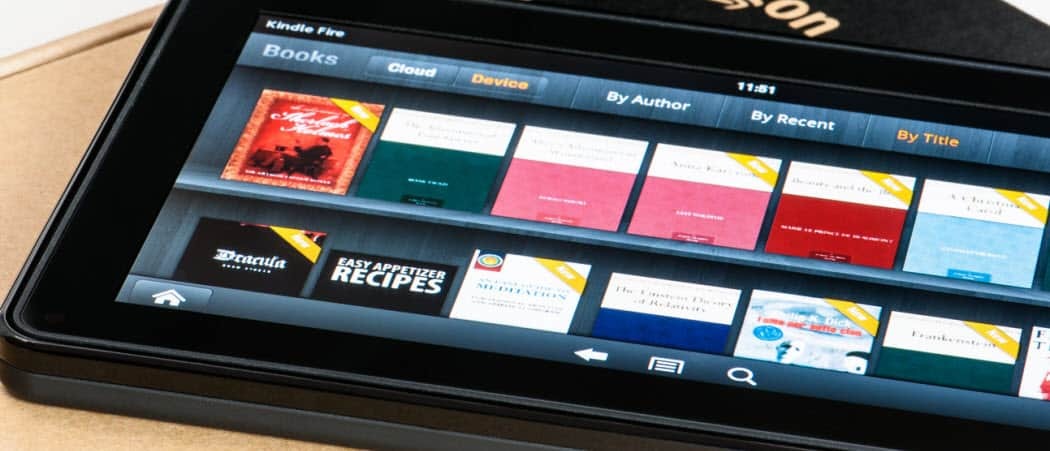
Mint minden táblagépet, letölt egy alkalmazást, gondolva, hogy sokat fog használni. Elkerülhetetlenül elfelejtette, vagy talál valami jobbat. Nem kell, hogy csomó alkalmazás legyen a Kindle Fire pazarló helyén. Kétféle módon törölheti őket.
Mint minden táblagépet, letölt egy alkalmazást, gondolva, hogy sokat fog használni. Elkerülhetetlenül elfelejtette, vagy talál valami jobbat. Nem kell, hogy csomó alkalmazás legyen a Kindle Fire pazarló helyén. Kétféle módon törölheti őket.
Jegyzet: Csak akkor távolíthatja el az olyan alkalmazásokat, mint például az IMDB és a Facebook, amelyek előre vannak telepítve a Kindle Fire-hez, ha nem gyökérzi a készüléket.
Távolítsa el a Kindle Fire alkalmazásokat az egyszerű módon
A kezdőképernyőn koppintson az Alkalmazások elemre.
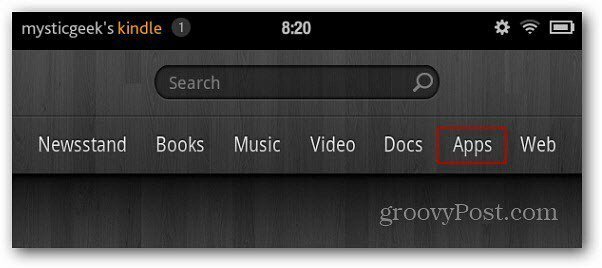
A következő képernyőn érintse meg az Eszköz gombot.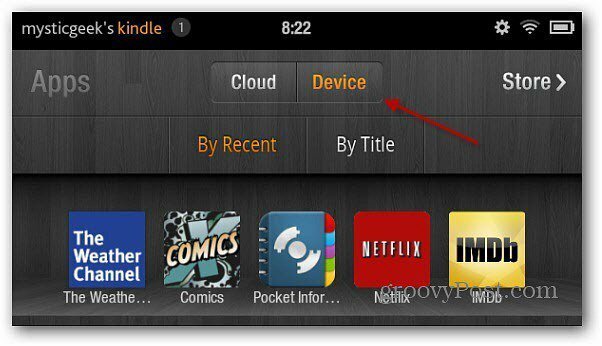
Megjelenik a Kindle Fire-re telepített alkalmazások gyűjteménye. Érintse meg hosszan az alkalmazás ikont, amíg meg nem jelenik a menü. Koppintson az Eltávolítás az eszközről elemre.
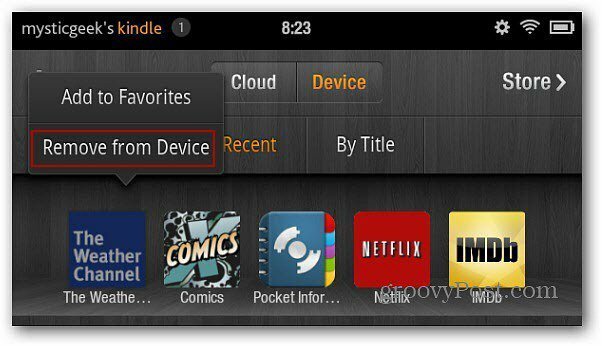
Megjelenik egy új képernyő, amely felszólítja az eltávolítás ellenőrzésére. Kattintson az OK gombra a képernyő alján.
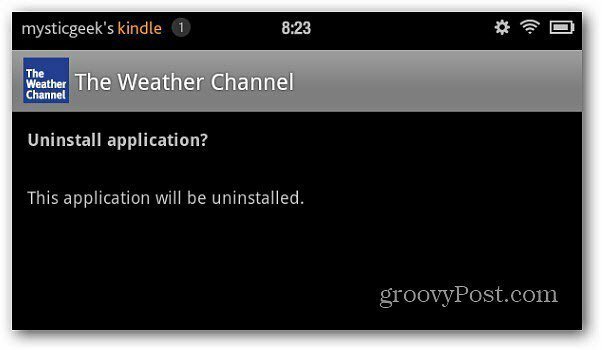
Az alkalmazás eltávolítása után kattintson az OK gombra a képernyő alján.
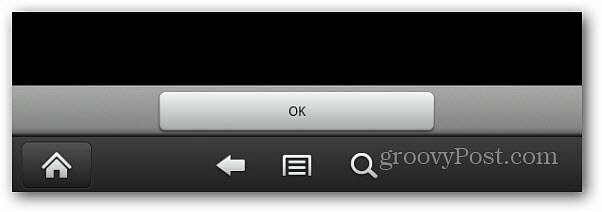
Egyes alkalmazások esetében, ha hozzáadta a Kedvenceihez, szabaduljon meg az ikontól eltávolítása a kezdőképernyőről.
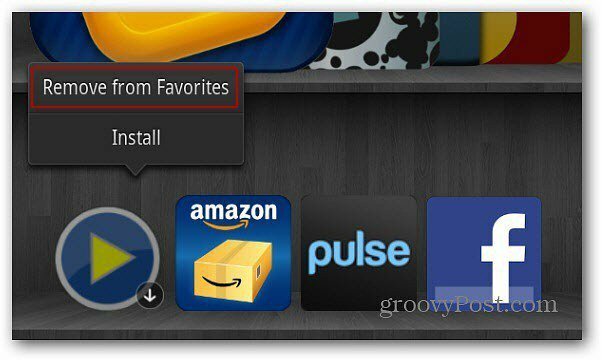
Távolítsa el a Kindle Fire Apps második módszerét
Néhány olvasónk rámutatott, hogy néhány alkalmazás nem távolítja el helyesen a fenti módszert. Ha ez történik veled, próbálja meg ezt a technikát eltávolítani.
A kezdőképernyőn érintse meg a fogaskerék ikont, majd a Több lehetőséget.
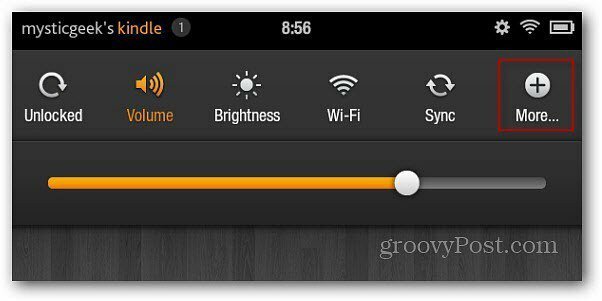
Megjelenik a Beállítások képernyő. Érintse meg az Alkalmazások lehetőséget.
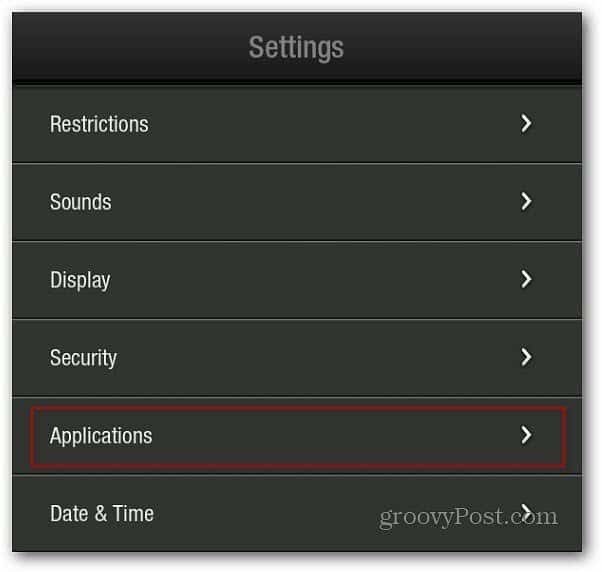
Itt szűrheti az alkalmazásokat futtató, harmadik féltől származó és az összes alkalmazás segítségével. Az Összes alkalmazás lehetőséget választom, hogy könnyebb megtalálni az eltávolítani kívánt alkalmazást.
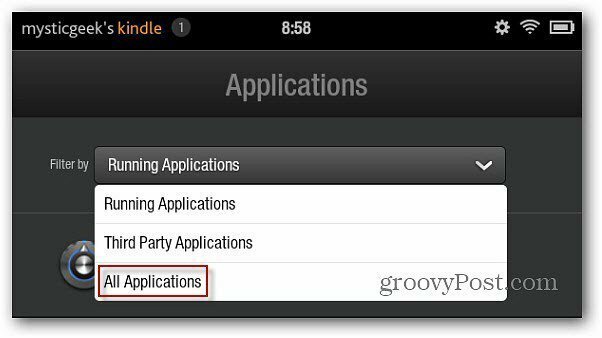
Görgessen lefelé a listán, keresse meg az eltávolítani kívánt alkalmazást, majd koppintson rá.

A következő képernyő információt jelenít meg az alkalmazásról, beleértve annak verzióját, mennyi helyet foglal el a készüléken és így tovább. Koppintson az Eltávolítás gombra.
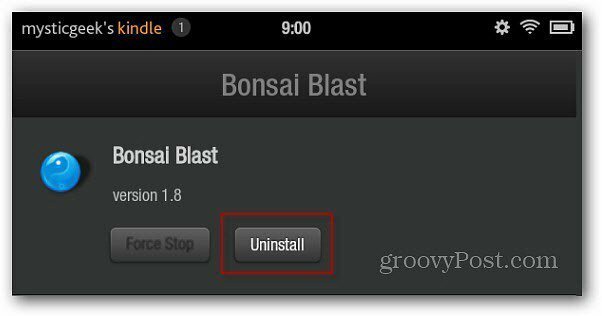
Ellenőrző üzenet jelenik meg. Kattintson az OK gombra.
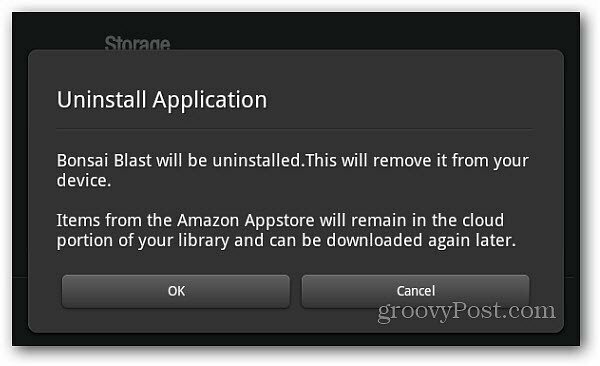
Esik másként kudarcot vall; tudsz gyökér a Kindle Fire vagy visszaállíthatja a gyári alapbeállítások. Ha gyári alapértelmezésre állítja, akkor az alkalmazásokat újból le kell töltenie, de ezeket a felhőben tartják. Letöltheti azokat anélkül, hogy újból meg kellene vásárolnia.
